 Imprimantes ont toujours été l'une des parties les plus problématiques d'un ordinateur. Qu'elles soient connectées par câble ou via Wi-Fi, il est très courant de trouver des imprimantes qui ne fonctionnent pas, qui donnent des erreurs et ne peuvent pas communiquer avec le PC pour imprimer. Les problèmes avec les imprimantes sont dus à toutes sortes de facteurs, d'un Windows faute d'une erreur dans le pilote, ou simplement parce que nous n'aimons pas l'imprimante, car il y a des erreurs qui ne peuvent même pas être expliquées.
Imprimantes ont toujours été l'une des parties les plus problématiques d'un ordinateur. Qu'elles soient connectées par câble ou via Wi-Fi, il est très courant de trouver des imprimantes qui ne fonctionnent pas, qui donnent des erreurs et ne peuvent pas communiquer avec le PC pour imprimer. Les problèmes avec les imprimantes sont dus à toutes sortes de facteurs, d'un Windows faute d'une erreur dans le pilote, ou simplement parce que nous n'aimons pas l'imprimante, car il y a des erreurs qui ne peuvent même pas être expliquées.
Dès que vous installez une imprimante sous Windows, cela ne pose généralement pas de problème. Mais au fil du temps, la chose change. Lorsque notre imprimante tombe en panne et ne nous laisse pas imprimer, nous pouvons devenir fous pour le réparer, car la plupart du temps, nous ne voyons même pas de code d'erreur. Le plus courant est de éteindre et rallumer l'imprimante , réinitialisez ses paramètres, reconnectez-le à nouveau au Wi-Fi et même connectez-le au PC pour installer les pilotes à partir de zéro.
Heureusement, certaines erreurs peuvent être facilement corrigées. Et aujourd'hui, nous allons expliquer comment mettre fin à l'erreur d'imprimante hors ligne de Windows 10.
Hors ligne: comment imprimer lorsque l'imprimante ne fonctionne pas
La vérité est que cette erreur n'a besoin d'aucune explication. Lorsque Windows nous indique que notre imprimante est hors ligne, une erreur est apparue tout en essayant de communiquer avec elle et, à cause de cela, il est impossible d'imprimer.
Cela peut être survenu lors de la mise sous tension, lors d'une mise à jour du pilote ou pour de nombreuses autres causes.
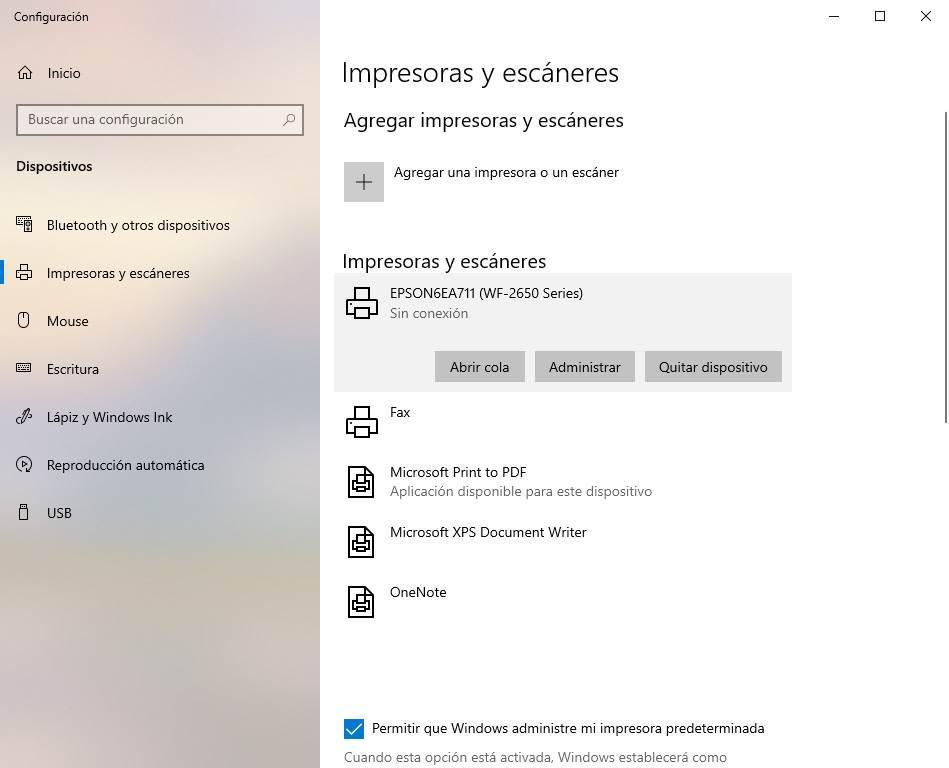
Lorsque cela se produit, nous pouvons résoudre les problèmes de plusieurs manières différentes. La première chose que nous devrions essayer est de redémarrez l'imprimante pour exclure la faute qu'il a été bloqué. On peut aussi essayer de redémarrer le PC , car la personne responsable de l'erreur peut être Windows elle-même.
Si l'imprimante ne se connecte toujours pas à l'ordinateur, l'étape suivante que nous allons essayer est de résoudre les problèmes d'imprimante . Windows 10 est livré avec un grand nombre d'outils conçus pour corriger toutes sortes de problèmes avec le système d'exploitation. Et bien sûr, Microsoft n'a pas oublié les imprimantes.
Dans le menu Configuration> Mise à jour et sécurité> Dépannage nous pouvons trouver une section pour résoudre les problèmes liés à l'imprimante.
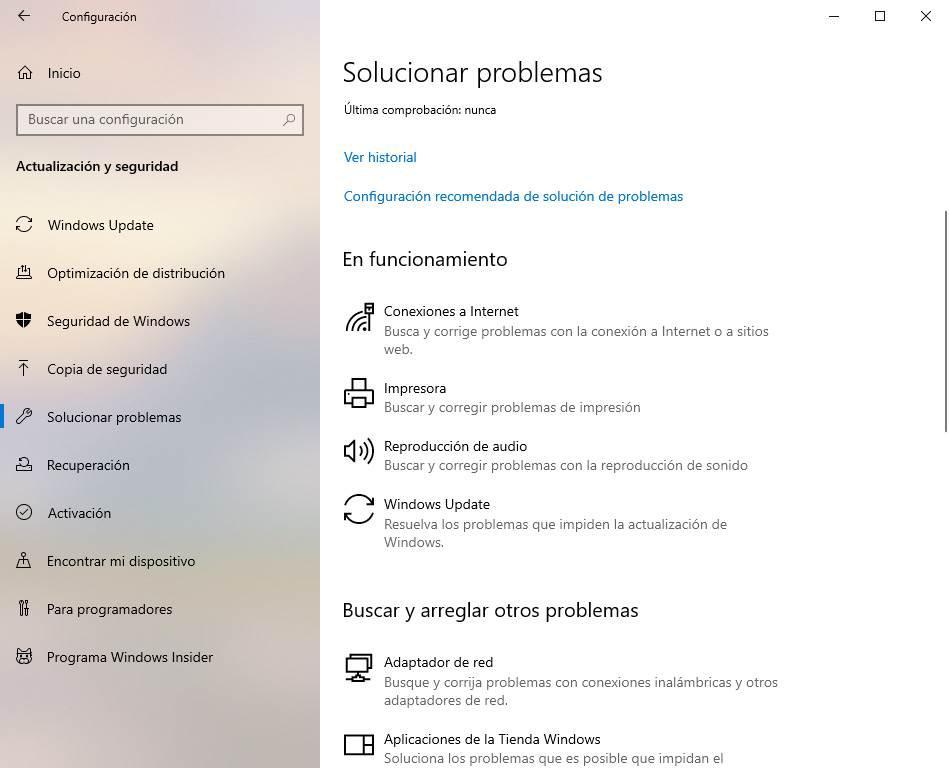
Nous exécutons ce résolveur de problèmes et le suivons jusqu'à la fin afin que Windows analyse tous les paramètres liés à la connectivité des imprimantes et applique les mesures et corrections nécessaires.
Si tout cela ne résout toujours pas le problème, l'étape suivante consistera à vérifier que le pilote d'imprimante est à jour. Si ce n'est pas le cas, nous allons l'installer manuellement en téléchargeant la dernière version (pour des problèmes de compatibilité) sur le site Web du fabricant. Si le pilote est installé, nous devons le mettre à jour. Nous en téléchargeons également la dernière version, l'installons et le tour est joué.
Mise à jour du PC avec Windows Update peut nous aider, car en plus de corriger les erreurs du système d'exploitation, il sera également responsable du téléchargement des dernières versions des pilotes.
Configurer Windows pour forcer l'utilisation d'imprimantes hors ligne
Cette configuration peut sembler un peu étrange, mais parfois cela fonctionne. Ce n'est pas une solution, mais si nous sommes pressés, cela peut nous aider à sortir des ennuis.
Si nous avons la file d'attente d'impression vide (sinon cela ne fonctionnera pas), nous pouvons profiter de cette astuce pour imprimer, ou du moins essayer, sur une imprimante qui, malgré sa connexion, apparaît comme hors ligne.
Pour ce faire, nous passons au menu Paramètres> Appareils> Imprimantes et scanners et ouvrez la file d'attente d'impression de l'imprimante en question.
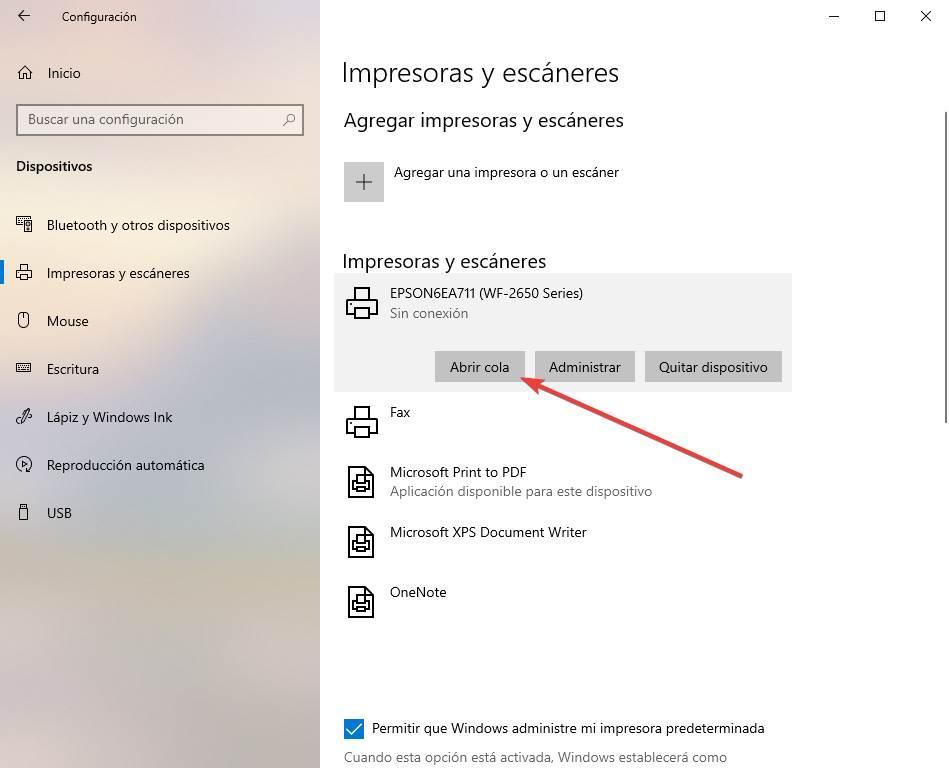
Nous ouvrirons le Imprimante Menu , et choisissez l'option pour utiliser une imprimante hors ligne .
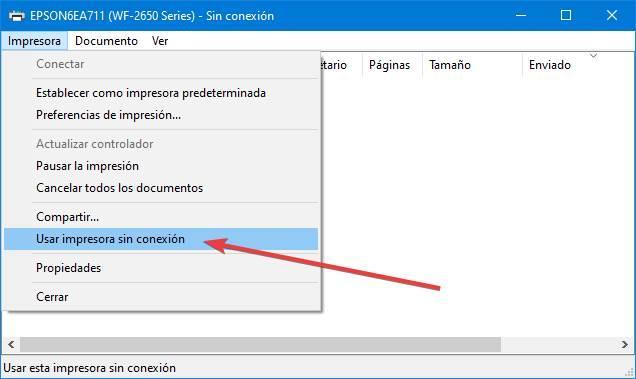
Cette configuration simple obligera Windows à ignorer l'état de l'imprimante en tant que telle et à essayer d'imprimer dessus. Bien sûr, si l'imprimante n'est pas vraiment connectée ou a un problème, elle n'imprimera évidemment pas. Mais si l'imprimante fonctionne correctement et que le problème est un échec d'identification de Windows, nous pouvons l'utiliser sans problème.
Bien qu'après l'impression, lorsque nous avons le temps, nous devrions essayer de résoudre le problème avec les paramètres que nous avons indiqués ci-dessus.